3. テストプリントを実施して結果を確認する
手順
- LEF2-300Dは、スペーサーテーブルを取り付ける。
- 印刷対象物をセットする。
- 印刷エリアを設定する。
- [FUNCTION][▶]の順に押す。
-
テストプリントのメニューを表示する。
〔テスト プリント〕
[▲]を何回か押して、以下の画面を表示する。
テストプリント用の用紙が白色の場合、白インクの確認がしにくいです。透明な用紙へ印刷することをおすすめします。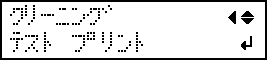
〔テスト プリント2〕
[▲]を何回か押して、以下の画面を表示する。
白インクの下地を黒にするため、白色用紙でも白インクを確認しやすいです。ただし、〔テスト プリント〕よりも印刷に時間がかかります。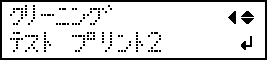
-
[ENTER]を押す。
テストパターンの印刷を開始します。
-
テストパターンにドット抜けやドットよれがないか確認する。
ブロックに欠けがあると、ドット抜けの状態です。ブロックに崩れや傾きがあると、ドットよれの状態です。下図は、〔テスト プリント2〕のテストパターンです。
- フロントカバーを開けた場合は、フロントカバーを閉じる。
ドット抜けやドットよれが無い場合は、この作業は終了です。[FUNCTION]を押して、もとの画面に戻ってください。
ドット抜けやドットよれがある場合は、ノーマル、ミディアム、またはパワフル、いずれかのクリーニングを実施してください。


